Jede Person oder jedes Unternehmen hat ein großes Interesse daran, Daten vor ihren Datengeräten zu schützen , um Zeit- und Geldkosten zu vermeiden, die durch Datenverlust entstehen können.
Sowohl Unternehmen als auch Einzelpersonen müssen über einen Sicherungsplan für die wichtigsten Daten verfügen, um die Daten vor Verlust zu schützen und um im Falle eines Problems die Informationen schnell wiederherstellen zu können. Das Hauptproblem ist, was passiert, wenn das Kopiersystem ausfällt und das Backup nicht aktualisiert wurde oder wir keinen Zugriff auf die aktuellste Version haben.
Wir werden einige Tools in Linux und Windows sehen, mit denen wir Informationen von einer beschädigten Festplatte oder einem beschädigten Datengerät wiederherstellen können .
Wir haben einige Optionen wie:
1. TestDisk-Tool zum Wiederherstellen von Dateien und Partitionen
Diese Software ist plattformübergreifend und kostenlos und kann unter DOS, Windows, Linux, FreeBSD und MacOS ausgeführt werden. Es ist das bekannteste und wird verwendet, um jede Art von Datei von einem Computer, einer Festplatte, einem USB-Speicher oder einer SD-Karte wiederherzustellen. Es erkennt viele Dateiformate, da es FAT 16/32-, NTFS- und EXT-Dateien verwalten kann.
Es ist ein kostenloses Tool, das zum Wiederherstellen von Partitionstabellen verwendet wird, wenn diese beschädigt oder versehentlich gelöscht wurden. Es ist sehr nützlich, um beschädigte Systeme wiederherzustellen, die nicht gestartet werden können. Es funktioniert sowohl unter Linux als auch unter Windows. Hier können wir TestDisk herunterladen .
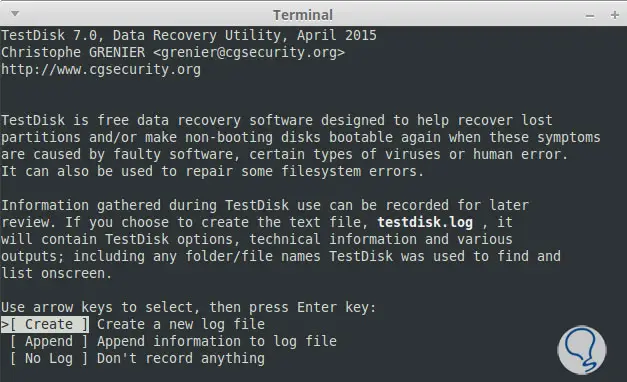
Um es unter Linux zu installieren, können wir es herunterladen und dann mit dem folgenden Befehl installieren:
apt-get install testdisk
Dann starteten wir es von einem Linux-Terminal im Administratormodus mit dem Befehl:
sudo testdisk
Wenn wir es unter Windows machen, ist es wie bei jeder anderen Software. Klicken Sie auf das Testdisk-Programmsymbol. Sie werden aufgefordert , eine Protokolldatei zu erstellen , in der alle während der Analyse und Wiederherstellung durchgeführten Aktionen gespeichert werden .
TestDisk kann verwendet werden, indem Sie es auf unserer Festplatte oder als Live-CD installieren, um verlorene Partitionen wiederherzustellen und ein Festplattenlaufwerk wieder bootfähig zu machen, wenn diese Symptome durch fehlerhafte Software oder bestimmte Arten von Viren oder menschliches Versagen (z. B. versehentliches Löschen einer Tabelle) verursacht werden von Partitionen).
Als nächstes wählen wir die wiederherzustellende Partition und dann die Art der auszuführenden Aufgabe.
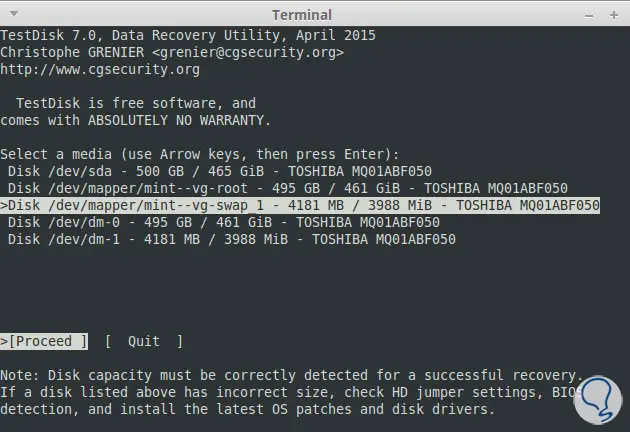
Dann werden wir einige Optionen finden, um durchzuführen:
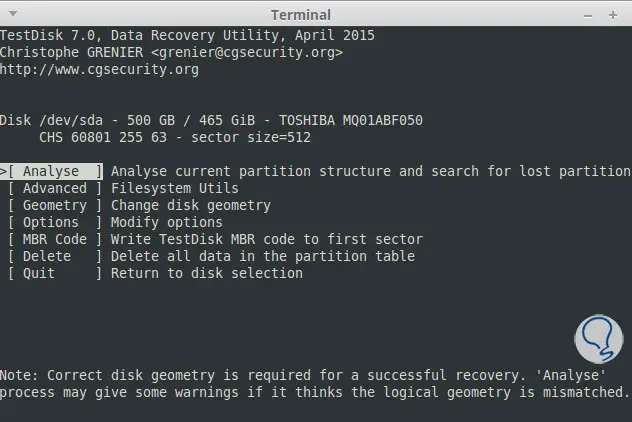
Wenn Sie sich gründlich mit der Verwendung von TestDisk zur Wiederherstellung von Partitionen, gelöschten Daten usw. vertraut machen möchten Geben Sie in diesem anderen vollständigen Tutorial Folgendes ein:
2. RStudio Linux stellt verlorene Dateien wieder her
R-Studio Linux ist ein kostenloses Hilfsprogramm zur Wiederherstellung von Dateien für Systeme:
- Ext2 / Ext3 / Ext4 FS wird im Linux-Betriebssystem verwendet
Es unterstützt auch:
- NTFS, NTFS5, FAT12 / 16/32
Dieses Tool wurde für die Wiederherstellung von Daten von Geräten und Computerausrüstung entwickelt, insbesondere für Datenwiederherstellungsexperten, Systemadministratoren, Forensiker und fortgeschrittene Computerbenutzer. Einige der Funktionen von R-Studio wurden sogar für fortgeschrittene Computerforensik-Aufgaben entwickelt , die die meisten Heimanwender niemals verwenden werden.
Wir können R-Linux für Linux Free von seiner offiziellen Website oder für Windows herunterladen .
R-Studio Emergency ISO wird verwendet, um Daten in Form einer Live-CD wiederherzustellen . Nach dem Herunterladen sollten wir es auf eine CD / DVD brennen, mit einer Software, mit der das heruntergeladene ISO-Image aufgezeichnet werden kann. Die LiveCD kann neben Computern oder Servern auf jedem Computer verwendet werden, der mit Mac, Windows, Linux und UNIX kompatibel ist.
R-Studio Linux verwendet intelligente Scanfunktionen und flexible Parametereinstellungen, die die schnellste und zuverlässigste Wiederherstellung von Dateien für die Linux-Plattform ermöglichen. R-Linux kann jedoch keine Daten über ein Netzwerk wiederherstellen oder eine RAID-Festplatte neu erstellen.
Es gibt Versionen für Linux und für Windows. Kann im Demo-Modus verwendet werden, ermöglicht es Ihnen, R-Studio kostenlos zu verwenden. Im Demo-Modus kann R-Studio nur Dateien mit einer Größe von weniger als 256 KB analysieren und wiederherstellen. Es ermöglicht jedoch, eine Vorschau der Dateien anzuzeigen, die größer als 256 KB sind, sie jedoch nicht im freien Modus wiederherzustellen.
Auf diese Weise können Sie die Chancen einer erfolgreichen Wiederherstellung vorhersagen, bevor Sie eine R-Studio-Lizenz bezahlen.
Die bekanntesten Funktionen und Fähigkeiten dieser Software sind:
- Wiederherstellen von Informationen, die durch Virenbefall , Stromausfall oder Systemausfall gelöscht wurden .
- Stellen Sie Daten wieder her, nachdem eine Partition oder ein Datenträger von Dateien oder formatierten, beschädigten oder gelöschten Dateien betroffen ist .
Wenn die Partitionsstruktur auf einer Festplatte geändert oder beschädigt wurde. In diesem Fall kann R-Linux die Festplatte nach zuvor vorhandenen Partitionen durchsuchen und die Dateien der gefundenen Partitionen wiederherstellen.
Von Festplatten mit fehlerhaften Sektoren. In diesem Fall kann R-Linux die gesamte Festplatte oder einen Teil davon in eine Imagedatei kopieren und dann die Imagedatei verarbeiten. Dies ist besonders nützlich, wenn fehlerhafte Sektoren ständig auf der Festplatte angezeigt werden und die verbleibenden Informationen sofort gespeichert werden müssen. In einem weiteren Tutorial, das von einem Sicherheitsexperten durchgeführt wurde, haben wir eine forensische Analyse von Festplatten und Partitionen mit Autopsy durchgeführt.
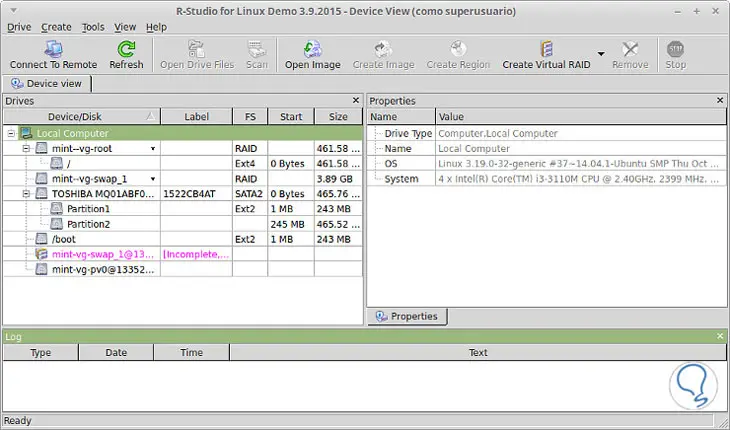
3. Datenwiederherstellung über ein Netzwerk mit R-Studio Agent
Dieses Tool ist Teil von R-Studio. Die Datenwiederherstellung über das Netzwerk ist eine sehr nützliche Funktion von R-Studio. Es ist hilfreich, Dateien wiederherzustellen, wenn das TCP / IP-Protokoll für den Remotezugriff auf eine Remote-Festplatte eines Netzwerkservers mit einer erweiterten RAID-Festplatte verwendet wird.
In diesen Fällen ist es normal, dass die Hardware problemlos funktioniert und das Problem im Datenverlust auf diesem Gerät liegt. R-Studio ist eine ausgezeichnete Lösung für die Wiederherstellung von Netzwerkdaten, auch wenn wir verschiedene Systeme wie Linux und Windows und sogar mobile Geräte haben.
Das Konzept der Datenwiederherstellung über das Netzwerk ist recht einfach:
- R-Studio Agent wird auf dem Computer des Opfers ausgeführt.
- Während R-Studio auf einem anderen Computer installiert ist und ausgeführt wird, einer Workstation des Systemadministrators oder einer Workstation, die speziell für die Datenwiederherstellung vorgesehen ist.
Aufgrund der vielen Funktionen, die R-Studio bietet, sind die Benutzeroberfläche und Funktionen für unerfahrene Benutzer mit vielen Funktionen für Experten möglicherweise etwas verwirrend.
Es wird empfohlen, dass diejenigen, die diese Art von Software verwenden möchten, mit den Strukturen von Discs und Dateien vertraut sind, um keine Fehler zu machen und die auf dem Bildschirm angezeigten Informationen zu interpretieren.
Über einen Computer, der mit einem Netzwerk oder Internet verbunden ist, können wir über IP darauf zugreifen. Befindet sich dieses andere Gerät im selben lokalen Netzwerk wie der beschädigte Computer, kann es auch als Speichergerät für wiederhergestellte Dateien oder als Backup- und Support-Server verwendet werden Wir können externe USB- oder USB-Sticks verwenden, um die Informationen zu speichern. Auf diese Weise verhindern wir, dass sich Viren oder Malware auf andere Server oder Computer ausbreiten.
Es gibt viele andere kostenlose und kostenpflichtige Wiederherstellungssoftware, aber in diesem Fall sind die in diesem Tutorial genannten sehr gut und plattformübergreifend.
Daten und Partitionen wiederherstellen: TestDisk
